- Home ›
- Excel関数入門 ›
- エンジニアリング関数
BESSELJ関数:第1種ベッセル関数を取得する
BESSELJ 関数は Excel で用意されている関数の一つで、第1種ベッセル関数を取得します。ここでは Excel における BESSELJ 関数の使い方について解説します。
※ Excel の対応バージョン : 365 web 2021 2019 2016 2013 2010 2007
※ 公式サイトでの解説 : BESSELJ 関数
(Last modified: )
BESSELJ関数の使い方
BESSELJ 関数は第1種ベッセル関数を取得します。
BESSELJ(数値,次数)
1 番目の引数に指定した変数 x に対して、 2 番目の引数に指定した n 次のベッセル関数 Jn(x) を取得します。 1 番目の引き数には負の値を指定することはできません。
変数を x とする n 次のベッセル関数は、次の数式で表すことができます。
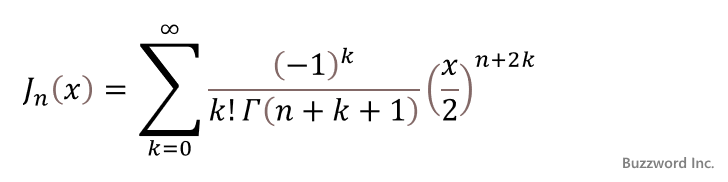
ここで Γ はガンマ関数を表します。

実際の使い方はこのあとのサンプルで解説します。
BESSELJ関数のサンプル
それでは実際に BESSELJ 関数を使ってみます。 Excel のシートに対象の数値を次のように入力しました。
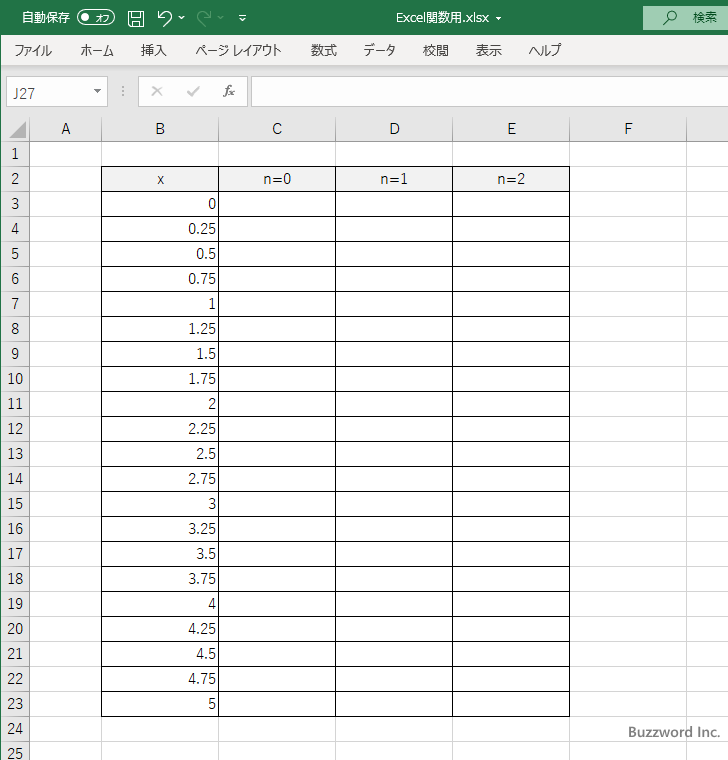
まず 0 次のベッセル関数 J0(x)を取得します。取得した値表示する C3 セルを選択し、次のように入力しました。 1 番目の引き数に変数 x の値が入力されれている B3 セルを指定します。 2 番目の引数には 0 を指定します。
=BESSELJ(B3,0)
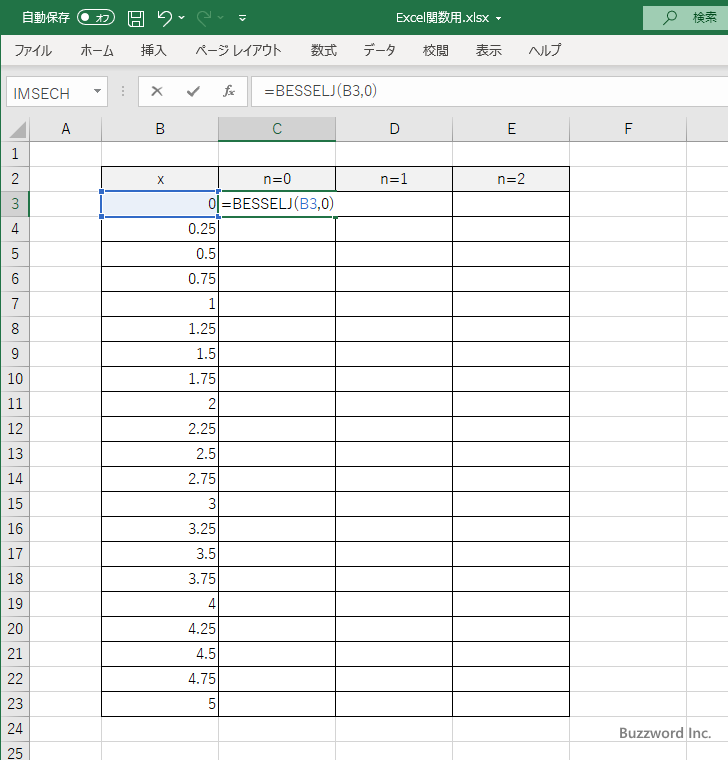
Enter キーを押すと、 C3 セルには次のように表示されます。
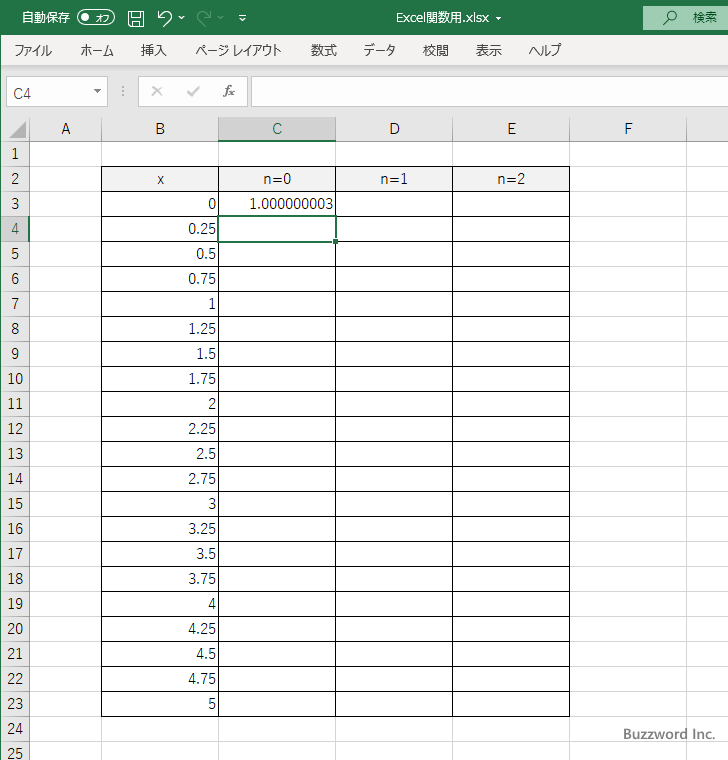
C4 セルから C23 セルに対しても同じように BESSELJ 関数を入力すると、次のように表示されました。
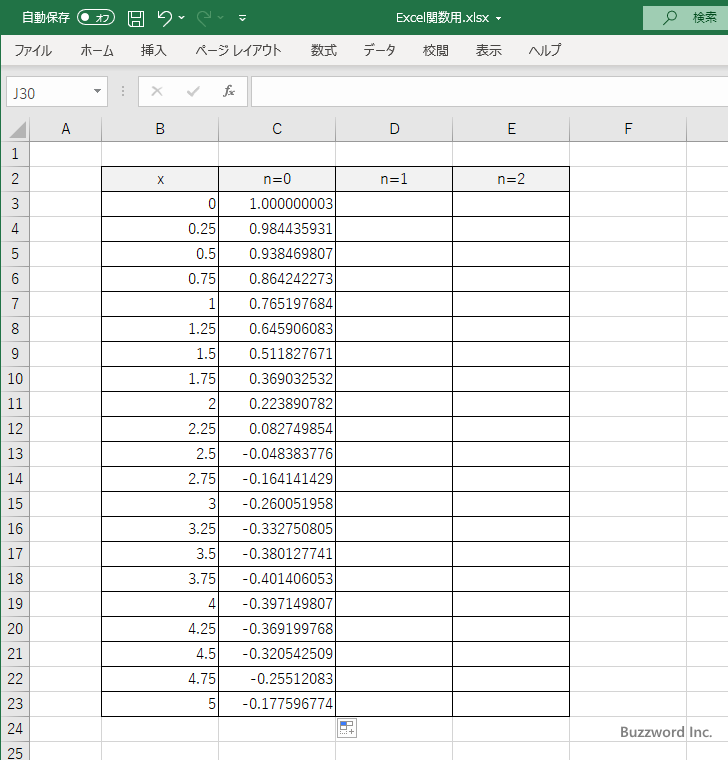
次に 1 次のベッセル関数 J1(x)を取得します。取得した値表示する D3 セルを選択し、次のように入力しました。 1 番目の引き数に変数 x の値が入力されれている B3 セルを指定します。 2 番目の引数には 1 を指定します。 Enter キーを押すと、 D3 セルには次のように表示されます。
=BESSELJ(B3,1)
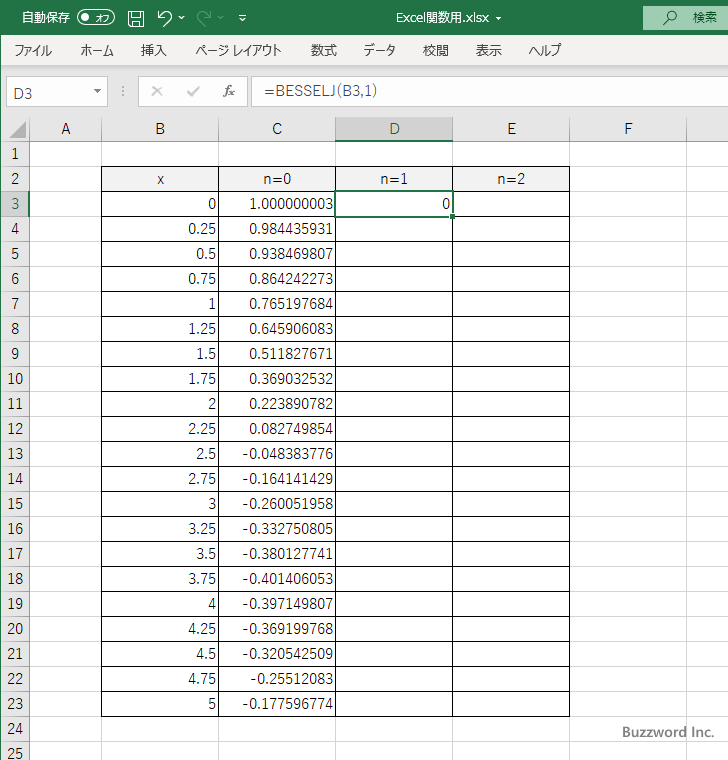
D4 セルから D23 セルに対しても同じように BESSELJ 関数を入力すると、次のように表示されました。
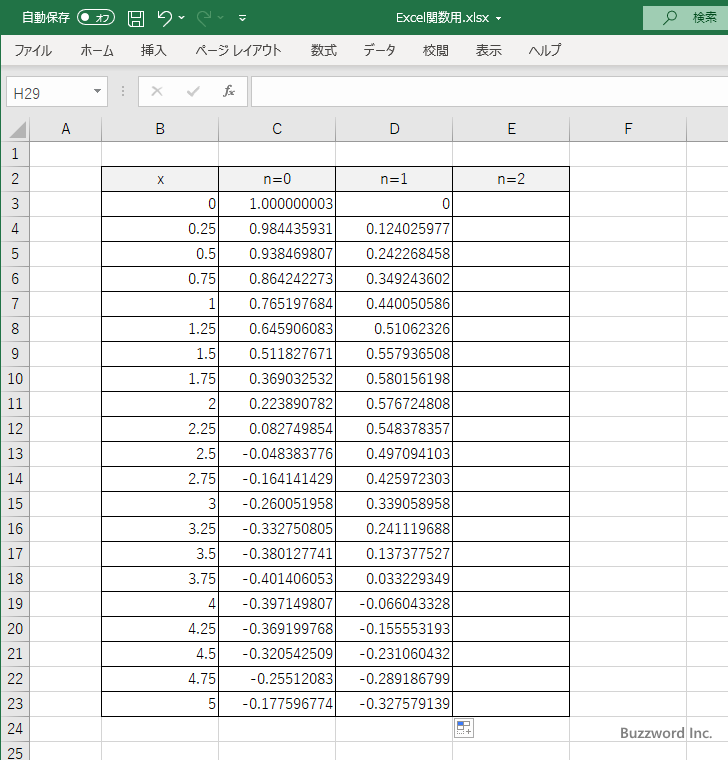
次に 2 次のベッセル関数 J2(x)を取得します。取得した値表示する E3 セルを選択し、次のように入力しました。 1 番目の引き数に変数 x の値が入力されれている B3 セルを指定します。 2 番目の引数には 1 を指定します。 Enter キーを押すと、 E3 セルには次のように表示されます。
=BESSELJ(B3,2)
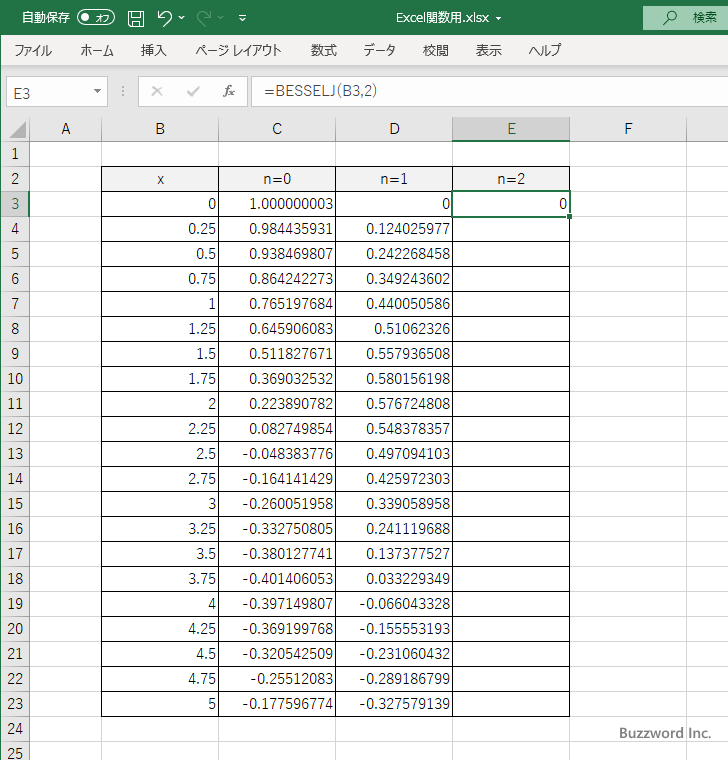
E4 セルから E23 セルに対しても同じように BESSELJ 関数を入力すると、次のように表示されました。
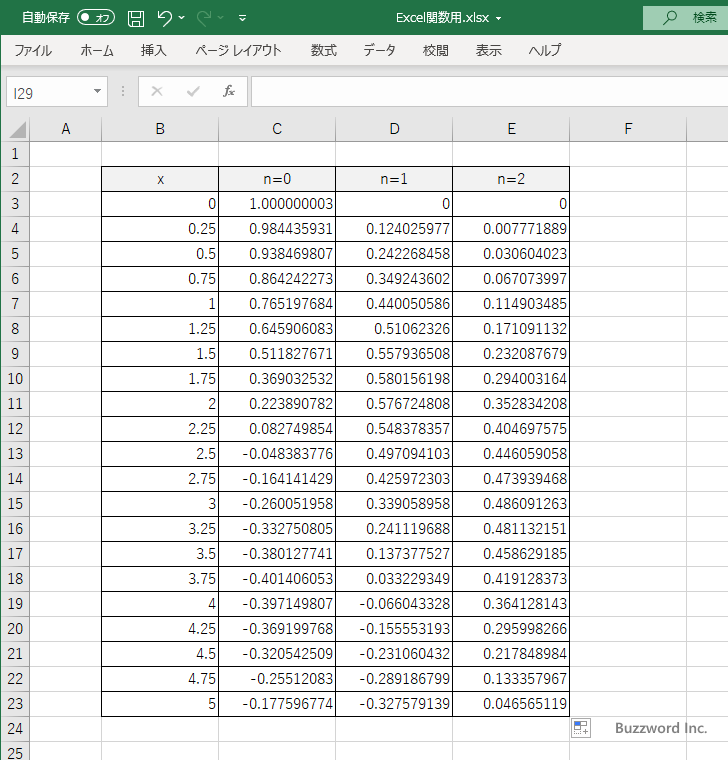
取得した 0 次から 2 次までの第1種ベッセル関数をグラフにすると次のようになります。
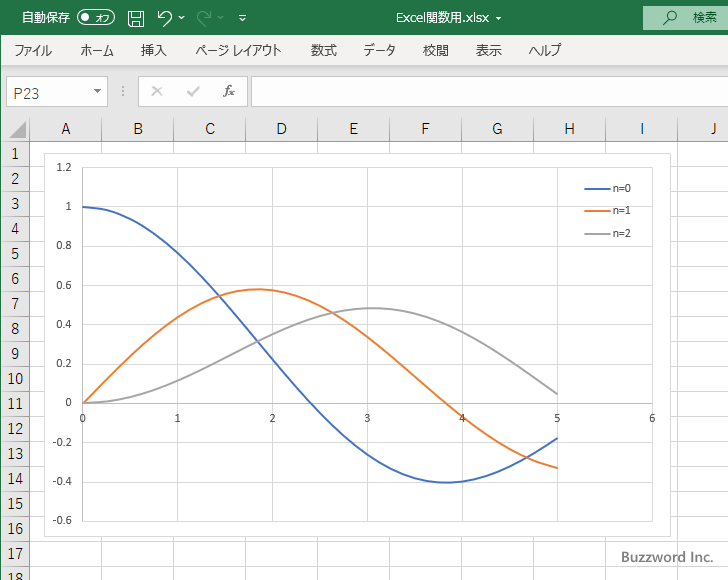
関数の挿入を使ってBESSELJ関数を入力する
BESSELJ 関数を入力する場合に関数の挿入を使って行う方法を試してみます。関数を挿入するセルをクリックして選択したあとで、関数の挿入をクリックします。
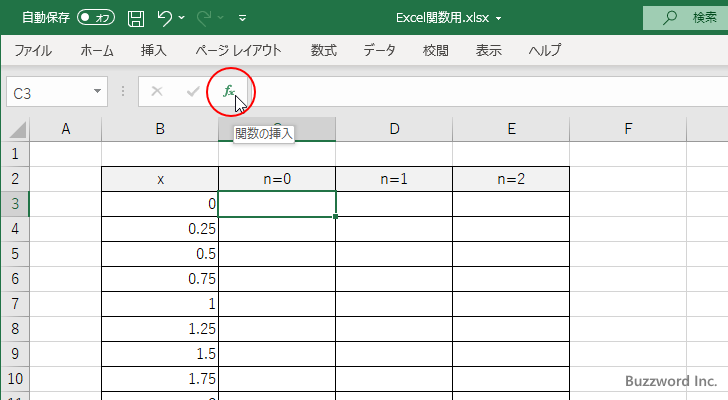
「関数の挿入」ダイアログが表示されたら関数名のところで「BESSELJ」をクリックしてください。そのあとで「OK」をクリックしてください。
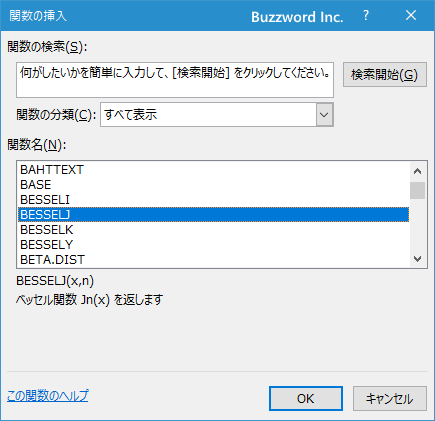
「関数の引数」ダイアログが表示されたら、 1 番目の引数に変数 x の値が入力されたセルを指定します。 1 番目の引数を入力するテキストボックスをクリックして選択してから引数に入力するセルを Excel 上でクリックして下さい。
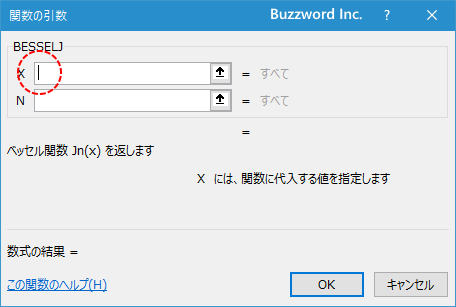

ダイアログの引数のところに先ほどクリックしたセルが表示されます。

続いて 2 番目の引き数には次数を表す数値を指定します。今回は直接 0 を入力しました。

引数の指定が終わると結果としてセルに表示される値も表示されます。最後に「OK」をクリックしてください。
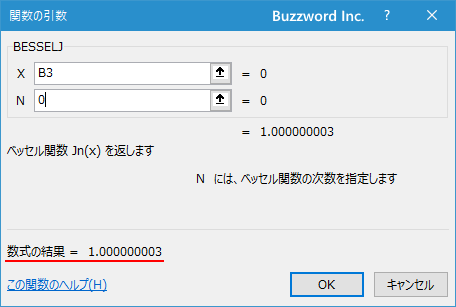
最初に選択したセルに BESSELJ 関数が入力され、取得したベッセル関数がセルに表示されます。
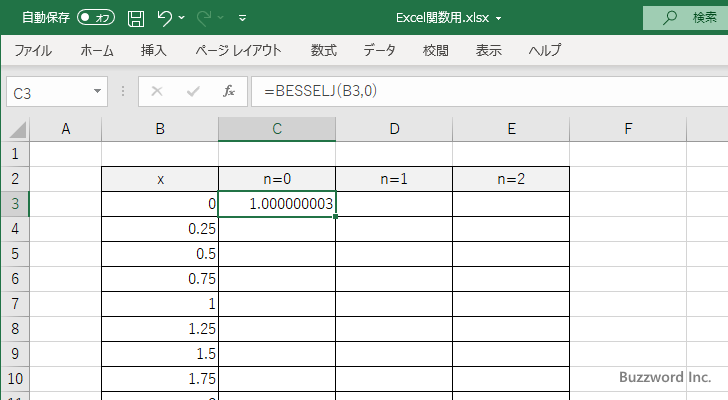
-- --
Excel における BESSELJ 関数の使い方について解説しました。
( Written by Tatsuo Ikura )

著者 / TATSUO IKURA
プログラミングや開発環境構築の解説サイトを運営しています。